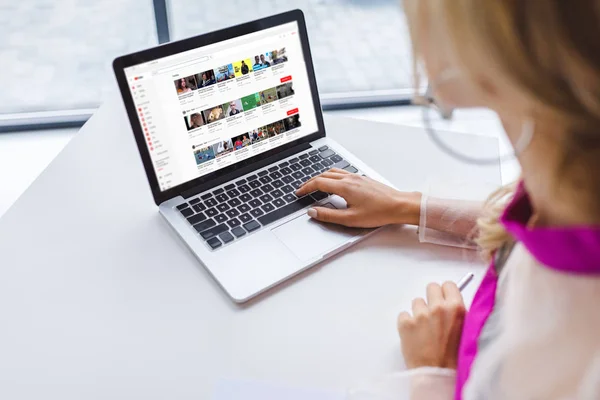La búsqueda de video inversa es una función que suena bastante complicada de llevar a cabo, y quizás por esto mismo no es tan conocida.
Sin embargo, cuando hablamos de ello, hacemos referencia a una herramienta útil que permite encontrar la fuente original de un video, identificar personas, lugares o eventos dentro del mismo, o descubrir si ha sido compartido en múltiples plataformas.
Si no la conoces, y sobre todo si crees que te será útil, o directamente estás necesitando saber cómo funciona, abordaremos todo sobre el tema. Desde como hacerlo en Google, el buscador más usado hasta Bing, incluso dependiendo del sistema operativo del dispositivo móvil, para que te informes.
¿Qué es una búsqueda de video inversa?
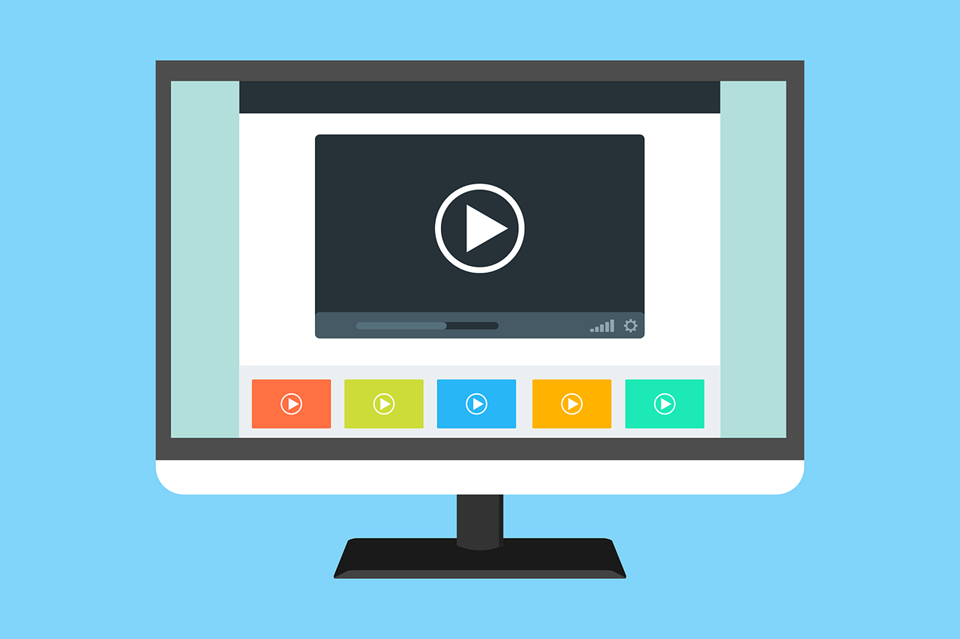
Una búsqueda de video inversa es el proceso de emplear este contenido, o hasta una imagen que parta del mismo, para obtener información sobre su origen, encontrar contenido similar o identificar detalles adicionales relacionados.
Es bastante similar al proceso de búsqueda de imágenes inversa, en teoría, aunque en la práctica, las plataformas principales, como Google o Bing, aún no ofrecen la función directa para esto.
Lo bueno es que existen formas alternativas de lograrlo, como usar capturas de pantalla de un video y realizar una búsqueda inversa de imágenes o emplear servicios especializados.
La importancia de esta función
Hacerlo tiene múltiples beneficios, como lo puede ser contratar un servicio de link building internacional en Seovalladolid.es para un sitio web, entre los que se incluyen:
- Verificación de la autenticidad. Permite confirmar si ha sido manipulado, editado o si es una versión modificada del original. No importa si quieres hacerlo por curiosidad o para cumplir con una tarea importante.
- Prevención de desinformación. Ayuda a identificar contenido de tal tipo, que sean falsos o engañosos, circulando en redes sociales, que con los avances de la IA en general, esto es cada vez más común, un aspecto que cuidar para no caer en desinformación.
- Identificación de derechos de autor. Es útil para descubrir si un video que has creado ha sido distribuido sin tu permiso en otras plataformas. Lo bueno es que esto en medios como YouTube, te lo indica casi automáticamente cuando sucede, y si pasa, dependerá de ti que acciones llevar a cabo.
- Descubrimiento de fuentes originales. Facilita la búsqueda de la fuente original de un video, lo cual es fundamental en investigaciones periodísticas o académicas.
- Encontrar contenido relacionado. Posibilita hallar contenido similar o relacionado al contenido de interés, para que seas capaz de realizar aquello que quieres con eso.
¿Cómo se hace desde la PC?
Existen diversas formas proceder para beneficiarse de dicha función, tal como podrías tomar ventaja de servicios de link building de Seo Valladolid.
Dado que actualmente no es posible subir un video completo para su análisis en motores de búsqueda como Google o Bing, una alternativa es utilizar capturas de pantalla del video y hacer una búsqueda inversa de esas imágenes en concreto:
En Google
- El primer caso es tomar una captura de alguna parte del contenido que creas conveniente. Selecciona una escena clave para ello. Es recomendable que esta captura sea clara y contenga elementos distintivos.
- El siguiente paso es acceder a Google Imágenes. Abre tu navegador y dirígete a Google Imágenes en la sección que indica.
- Sube la captura de pantalla y procede a hacer clic en el icono de la cámara, que se encuentra bien distintivo en la barra.
- Selecciona la opción que tiene de ‘Subir una imagen’ para que puedas subir la captura de pantalla que has tomado.
- Google te mostrará imágenes similares o sitios web donde la imagen ha sido utilizada, sobre todo si estos están bien posicionados con empresa de posicionamiento web. Si es un video popular, podrías encontrar la fuente original o plataformas donde ha sido compartido.
En Bing
- Al igual que en el mismo caso de Google, selecciona una escena clave del video y toma una captura de pantalla.
- Accede a Bing Visual Search. Dirígete a Bing Visual Search para que en este apartado nada más subas la imagen.
- Haz clic en el ícono de la cámara que vemos claramente en la barra del explorador al que estamos acostumbrados.
- Elige ‘Subir una imagen’ y selecciona la captura de pantalla de tu archivo para que este medio empiece a hacer de las suyas.
- Bing intentará encontrar imágenes relacionadas o sitios donde esa imagen ha aparecido, lo que podría llevarte al video completo o a otras versiones del mismo.
¿Cómo hacerlo en dispositivos móviles?
También es posible desde smartphones o tabletas, y si no tienes mucha idea de cómo proceder, no como en el caso del link building que para eso dispones de nuestro servicio de link building para una tienda online, te explicamos paso a paso para cada situación, para que en este caso, si lo hagas por tu cuenta:
En iOS
- Si estás viendo un video en tu dispositivo iPhone o iPad, puedes tomar una captura de pantalla presionando los botones de encendido y subir volumen al mismo tiempo.
- Usa Google Imágenes en Safari, abriendo Safari y yendo a la página de Google Imágenes.
- Toca el ícono de la cámara, y elige la opción ‘Subir una imagen’ y selecciona la captura de pantalla desde la galería de tu dispositivo.
- Por último, lo que queda es consultar en Google, que se encargará de analizar la imagen y mostrará páginas donde esa imagen o elementos similares aparecen, lo que podría ayudarte a localizar aquel contenido asociado.
En Android
- Al igual que en el caso anterior, simplemente toma una captura de pantalla, presionando los botones o activando la opción de la pantalla, con base a la configuración que tengas, que puede variar.
- Continua con el empleo de Google Lens. Para esto, nada más abre la app de Google Lens, que viene integrada en la mayoría de los dispositivos Android.
- Sube la captura de pantalla que has guardado, tienes en la sección de fotos, o selecciona la opción de analizar la pantalla.
- Google Lens te mostrará resultados similares basados en la imagen, lo que podría dirigir a la fuente original del video.